1、打开手机界面,单击“应用市场”图标

2、在应用市场的搜索栏中输入“易企秀”,单击“搜索”,出现的软件进行下载并且安装
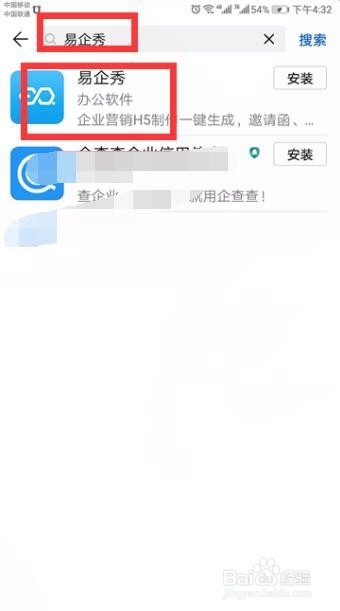
3、这个时候手机界面中出现“易企秀”图标
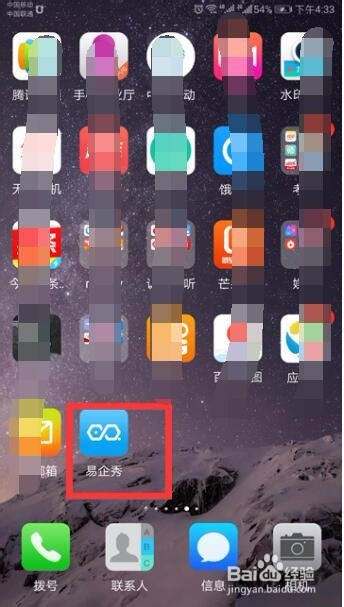
4、打开后,单击“登录”按钮

5、在这个选择“微信”,用微信来登录

6、跳转到微信中,单击“确认登录”按钮

7、来到了首页,选择一个款式
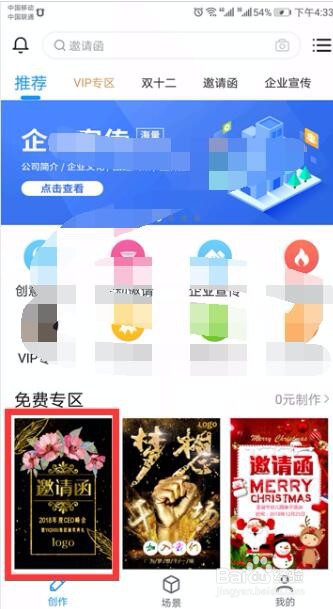
8、打开这个款式后,单击“使用”按钮

9、单击“页面管理”或者其他的按钮,进行更改
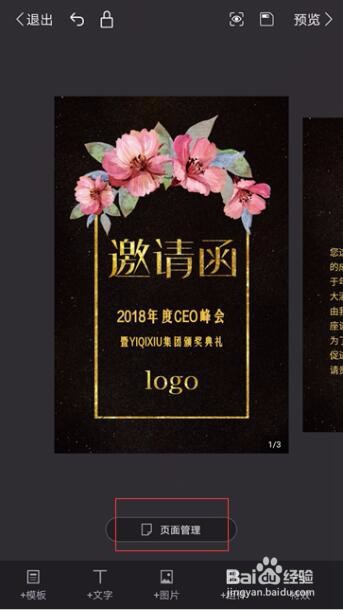
10、切换到“场景”界面中,找到刚刚没有发布的作品,单击“管理”选项

11、出现的界面中,单击“设置”按钮

12、单击“场景音乐”选项
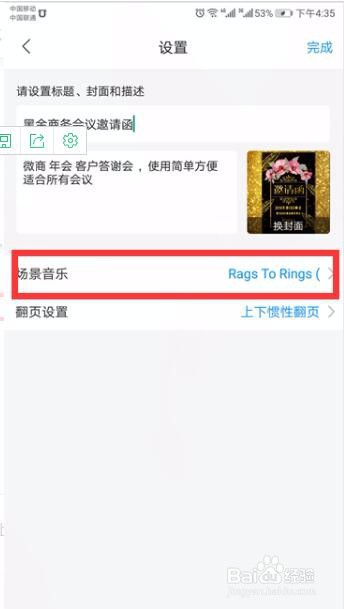
13、在这个页面中,可以选择正版音乐也可以自己上传音乐,单击“我的音乐”选项

14、上传一个自己喜欢的音乐
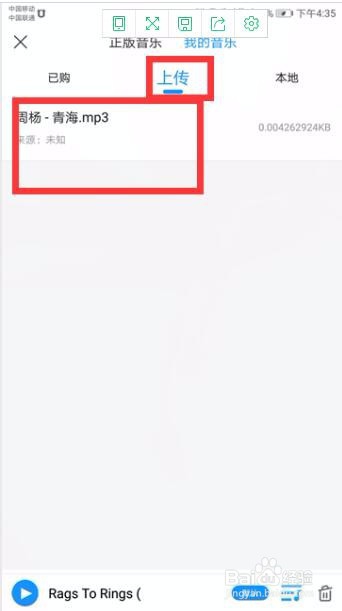
15、单击下方的“使用”按钮

16、输入标题和简介,单击“完成”按钮即可
